电脑音频声音过大如何调整?
游客 2025-03-13 11:20 分类:科技动态 11
在日常使用电脑的过程中,我们经常会遇到音频声音突然过大的情况,这不仅影响听觉体验,有时候还会造成耳朵的不适。当我们遇到电脑音频声音过大的问题时,应该如何调整呢?本文将为您详细解答电脑音频声音调整的方法,并提供一些实用的背景知识和技巧。
1.检查音频设备的物理音量控制
确认声音过大的问题不是由于扬声器或耳机的物理音量控制过高所导致的。您应当检查扬声器或耳机上是否有音量调节按钮,并将其调至一个合理的水平。
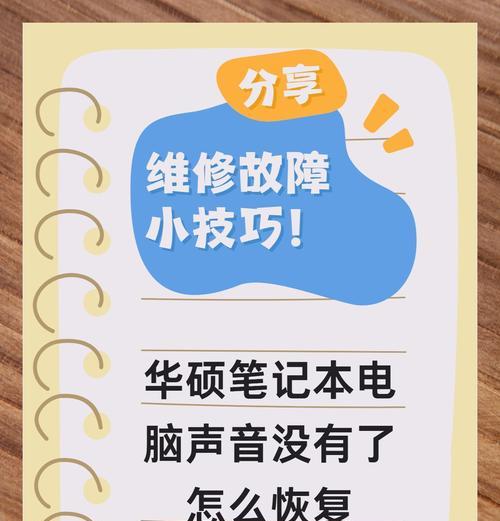
2.调整Windows系统的声音设置
如果您使用的是Windows操作系统,可以通过以下步骤来调整电脑音频输出:
2.1打开声音设置
鼠标右击任务栏右下角的扬声器图标,选择“打开声音设置”。
2.2音量控制滑块调整
在弹出的声音设置界面中,您可以在屏幕中央找到音量控制滑块,并向左拖动将其降低到合适的音量位置。
2.3应用默认设备和设备属性
点击“输出设备”,选择您正在使用的扬声器或耳机设备,然后点击“设备属性”,在新窗口中可以进一步调整特定应用程序的音量偏好。
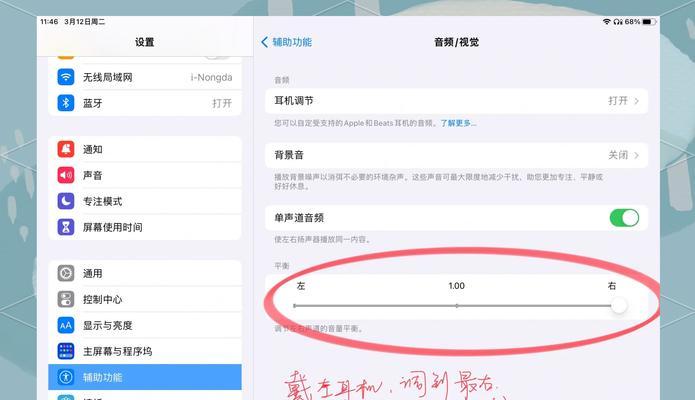
3.调整Windows应用的单独音量
对于特定应用程序,Windows允许您调整它们的单独音量。请按照以下步骤操作:
3.1打开特定应用的音量混合器
在声音设置中,点击左侧的“高级音频设置”链接,将显示一个“音量混合器”窗口,在这里您可以单独调整各个应用的音量。
3.2调整特定应用音量
找到需要调整音量的程序,点击该程序旁边的音量滑块,将其调整到合适的水平。

4.检查音频驱动是否需要更新
如果以上步骤均无法解决音频过大的问题,可能是音频驱动存在问题。您可以尝试更新或重新安装驱动程序:
4.1打开设备管理器
您可以搜索栏输入“设备管理器”并打开它,或者通过控制面板进入。
4.2查找并更新音频设备驱动
在设备管理器中找到声音、视频和游戏控制器,点击展开后右击音频设备,选择“更新驱动程序软件”,然后按照提示完成更新。
5.调整BIOS/UEFI设置
在某些情况下,音频过大可能是由于BIOS或UEFI中的设置不当。通常情况下,您不需要调整这个设置,但是如果您确定需要,进入系统设置,并找到音频相关的高级选项进行调整。
6.调整第三方音频软件设置
有时候,依赖于第三方音频软件来播放音频的用户,可能需要检查这些软件本身的音量设置。确保它们没有设置为最大化播放音量。
常见问题与解决方法
问题1:音频过大会导致耳朵不适。
解决方法:调低音频设备的物理音量键和电脑系统音量;使用耳机时考虑入手降噪耳机,以降低环境噪音对音量的需求。
问题2:系统音量调整后,应用程序的音量还是不正常。
解决方法:确保在“音量混合器”中调整了特定应用程序的音量,并检查应用程序本身的音量设置。
通过上述步骤,您应该能够有效地控制电脑音频输出的声音大小,防止出现声音过大的情况。调整时请确保逐步尝试,以找到最适宜的音量级别。
结语
综合以上,调整电脑音频声音大小实际上是一个既简单又复杂的过程,涉及多个层面和步骤。通过合理的设置,我们不仅可以确保获得舒适的听觉体验,还可以保护我们的听力。希望本文提供的方法能够帮助您解决音频过大的问题,享受更加愉快的数字生活。
版权声明:本文内容由互联网用户自发贡献,该文观点仅代表作者本人。本站仅提供信息存储空间服务,不拥有所有权,不承担相关法律责任。如发现本站有涉嫌抄袭侵权/违法违规的内容, 请发送邮件至 3561739510@qq.com 举报,一经查实,本站将立刻删除。!
相关文章
- 电脑音频均衡器如何调整?设置步骤是什么? 2025-03-13
- 解决电脑音频输出没有声音的问题(一键修复) 2024-07-20
- 电脑音频没有声音的原因及解决方法(了解电脑音频无声的常见问题与解决方案) 2024-05-29
- 电脑音频输出无声(电脑声音输出异常) 2024-05-14
- 电脑音频转换成文字软件(把音频文件转换成文字的方法) 2024-04-16
- 电脑音频播放器哪个用(用的音乐播放器大全) 2024-04-15
- 最新文章
- 热门文章
-
- 便携笔记本电脑粉色款有何特点?
- 笔记本显存不足时有哪些解决方案?
- 英特尔笔记本键盘快捷键有哪些?如何高效使用?
- 喝醉后反着拿手机拍照会怎样?会产生什么效果?
- 手机户外拍照设备如何搭配使用?全套设备的正确操作方法是什么?
- 小米笔记本电池更换步骤是什么?
- 戴睿笔记本电脑性能如何?
- 城墙汉服手机拍照如何拍得好看?有哪些技巧?
- 小米双屏笔记本使用方法是什么?常见问题解答?
- 如何用电脑拍摄手机星巴克的照片?
- 酷爱笔记本电脑充电器的正确使用方法是什么?
- 笔记本如何查看应用内存占用?哪些工具可以使用?
- 笔记本电脑如何下载图片?下载图片的步骤是什么?
- 手机拍照水波纹光影怎么设置?如何在手机上设置水波纹光影效果?
- 学生电脑显示器盖布拆解步骤是什么?
- 热评文章
- 热门tag
- 标签列表
